在 Flask 应用程序中显示图像
通过这个解释,我们将学习如何将图像添加到网页以及如何在 Flask 应用程序中上传或显示多个图像。
在 Flask 应用程序中显示图像
在本节中,我们将在我们的网页上上传一张图片,第一步是创建两个初始目录,static 和 templates。我们将创建一个新目录,将我们的图像保存在 static 文件夹中。
下一步是获取我们在 static 文件夹中创建的 IMG 文件夹的地址。所以我们必须导入 os 库并使用它将 IMG 文件夹路径保存在一个名为 IMG_FOLDER 的新变量中。
IMG_FOLDER = os.path.join('static', 'IMG')
我们需要将此地址传递给应用程序配置上传文件夹。所以我们必须进入 UPLOAD_FOLDER 并分配我们想要查看图像的地址。
app.config['UPLOAD_FOLDER'] = IMG_FOLDER
在下一步中,我们将使用 UPLOAD_FOLDER 与我们希望在网页上显示的图像名称连接路径。我们将把这个地址存储在 Display_IMG() 函数内的 Flask_Logo 变量中。
Flask_Logo = os.path.join(app.config['UPLOAD_FOLDER'], 'flask-logo.png')
接下来,我们需要在 render_template() 中定义一个参数,并将 Flask_Logo 变量作为值传递给它。
from flask import Flask, render_template
import os
app = Flask(__name__)
IMG_FOLDER = os.path.join('static', 'IMG')
app.config['UPLOAD_FOLDER'] = IMG_FOLDER
@app.route("/")
def Display_IMG():
Flask_Logo = os.path.join(app.config['UPLOAD_FOLDER'], 'flask-logo.png')
return render_template("index.html", user_image=Flask_Logo)
if __name__=='__main__':
app.run(debug=True)
现在我们需要进入 templates 文件夹并创建一个 index.html 文件,在这个文件中,我们将编写基本的 HTML 代码。我们只会在 render_template() 中定义的 img 标签中传递 user_image 变量。
这是此示例的 HTML 文件中使用的源代码:
<!DOCTYPE html>
<html lang="en">
<head>
<meta charset="UTF-8">
<title>Hello Worl!</title>
</head>
<body>
<h1>Hello World!</h1>
<center><h3>Flask Logo</h3><img src="{{ user_image }}" alt="Mike" height="240px" width="300px"></center>
</body>
</html>
当我们运行这个应用程序时,我们将看到正确显示的图像。
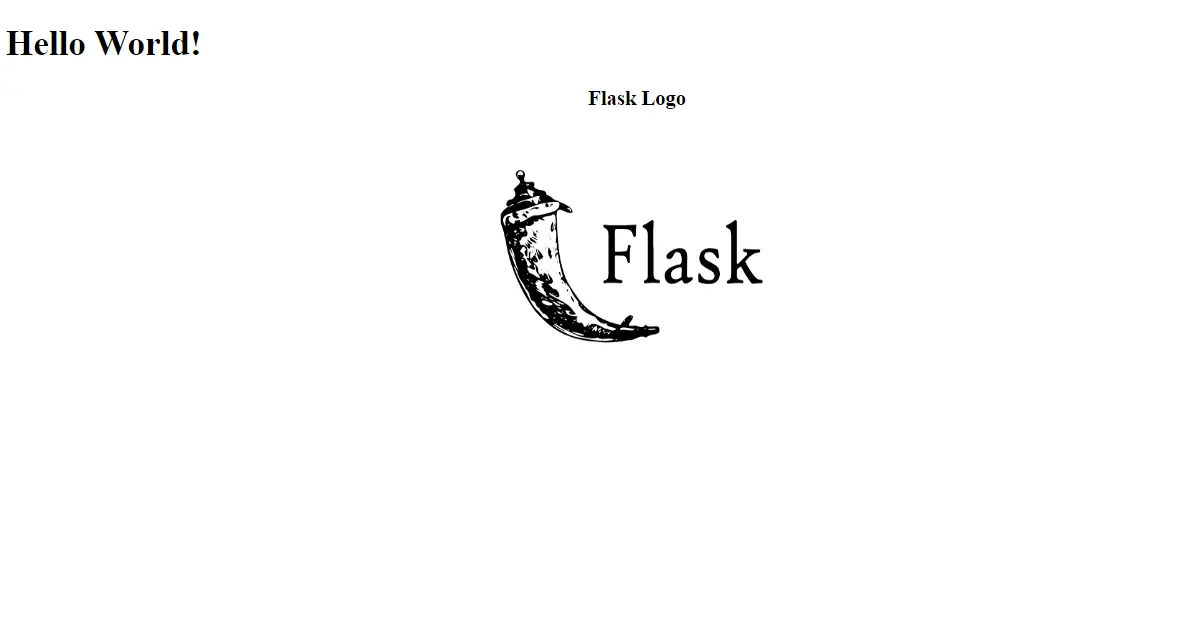
在 Flask 应用程序中显示多个图像
现在我们将从 IMG 文件夹添加多个图像,并向你展示如何显示所有图像,因此让我们从创建图像列表开始。我们将使用 listdir() 函数在包含目录所有资产的函数内创建此列表,列表名称为 IMG_LIST。
IMG_LIST = os.listdir('static/IMG')
现在我们将为所有图像创建一个循环,我们将使用列表推导并将其存储在名为 IMG_LIST 的同一变量中。
from flask import Flask, render_template
import os
app = Flask(__name__)
IMG_FOLDER = os.path.join('static', 'IMG')
app.config['UPLOAD_FOLDER'] = IMG_FOLDER
@app.route("/")
def Display_IMG():
IMG_LIST = os.listdir('static/IMG')
IMG_LIST = ['IMG/' + i for i in IMG_LIST]
return render_template("index.html", imagelist=IMG_LIST)
if __name__=='__main__':
app.run(debug=True)
下一步是对 HTML 文件进行一些更改。我们不会一个一个地传递它们,而是使用一个 imagelist 变量通过循环显示它们,该变量是多个图像的列表。
现在我们将放置一个 img 标签,在这个标签内,我们将使用 url_for 标签来获取静态文件。url_for() 将采用两个属性:一个是 static,第二个是 filename,我们将传递一个我们正在循环中迭代的项目 i。
<!DOCTYPE html>
<html lang="en">
<head>
<meta charset="UTF-8">
<title>Hello Worl!</title>
</head>
<body>
<h1>The Multiple Images</h1>
{% for i in imagelist %}
<img src = "{{ url_for('static', filename=i)}}">
{% endfor %}
</body>
</html>
当我们运行服务器并进入浏览器时,我们可以看到这里显示的多张图片。
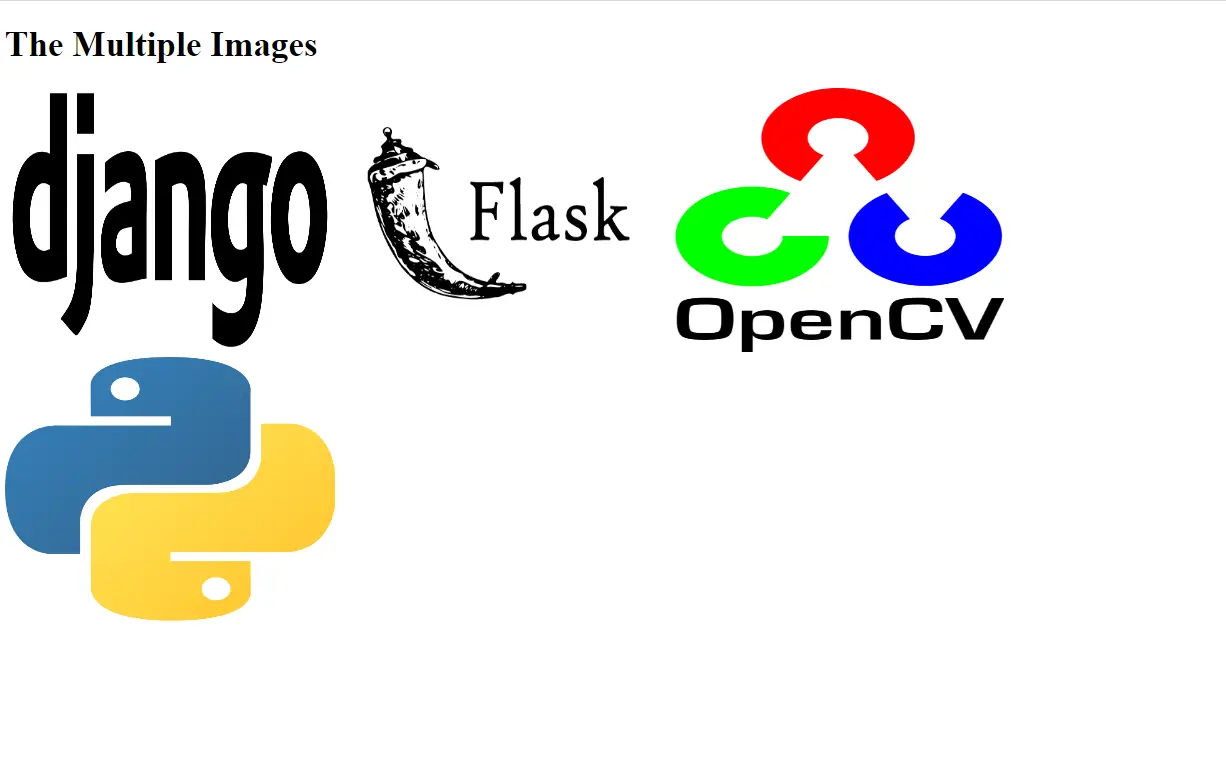
相关文章
Pandas DataFrame DataFrame.shift() 函数
发布时间:2024/04/24 浏览次数:133 分类:Python
-
DataFrame.shift() 函数是将 DataFrame 的索引按指定的周期数进行移位。
Python pandas.pivot_table() 函数
发布时间:2024/04/24 浏览次数:82 分类:Python
-
Python Pandas pivot_table()函数通过对数据进行汇总,避免了数据的重复。
Pandas read_csv()函数
发布时间:2024/04/24 浏览次数:254 分类:Python
-
Pandas read_csv()函数将指定的逗号分隔值(csv)文件读取到 DataFrame 中。
Pandas 多列合并
发布时间:2024/04/24 浏览次数:628 分类:Python
-
本教程介绍了如何在 Pandas 中使用 DataFrame.merge()方法合并两个 DataFrames。
Pandas loc vs iloc
发布时间:2024/04/24 浏览次数:837 分类:Python
-
本教程介绍了如何使用 Python 中的 loc 和 iloc 从 Pandas DataFrame 中过滤数据。
在 Python 中将 Pandas 系列的日期时间转换为字符串
发布时间:2024/04/24 浏览次数:894 分类:Python
-
了解如何在 Python 中将 Pandas 系列日期时间转换为字符串

